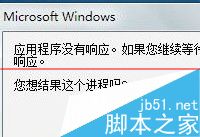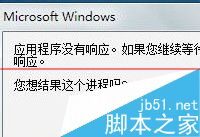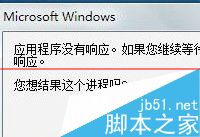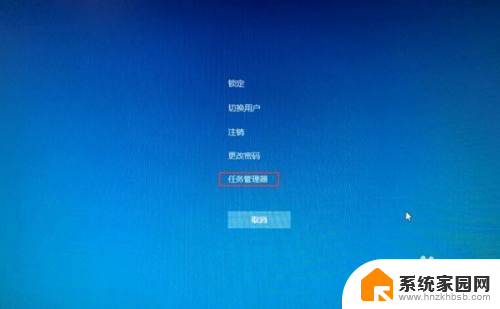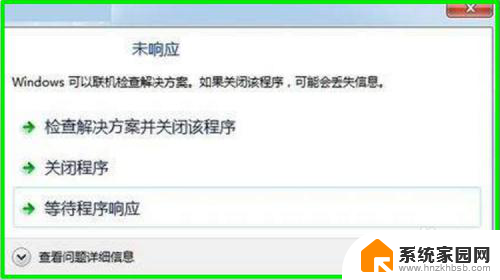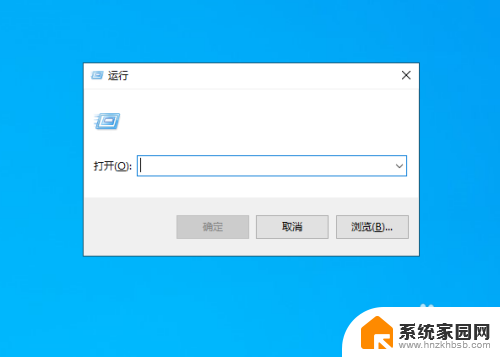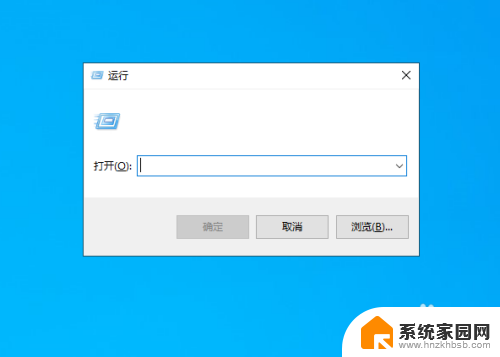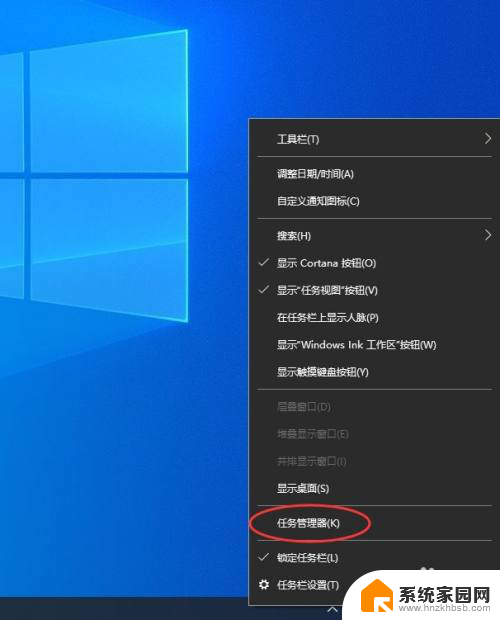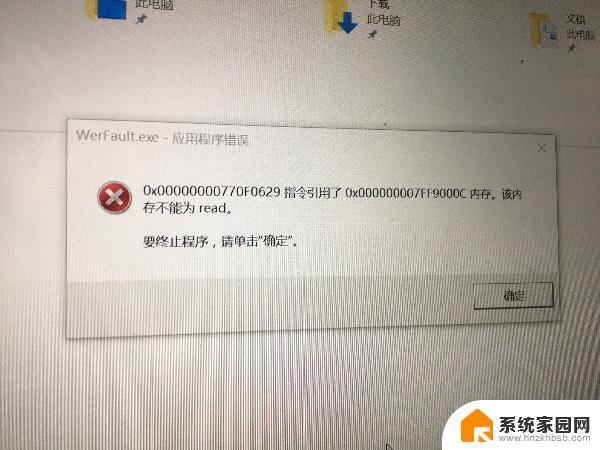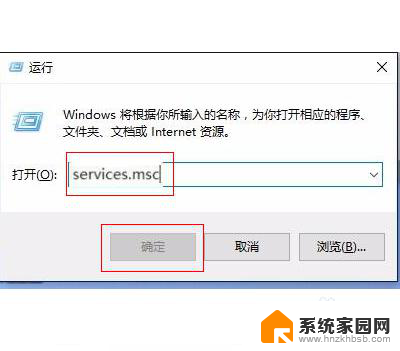microsoft windows程序没有响应怎么办win10 win10程序假死无响应解决方法
当我们使用Windows 10时,偶尔会遇到程序无响应的情况,当我们打开一个应用程序时,却发现它仿佛陷入了冻结状态,无论我们如何点击或操作,它都没有任何反应。这种情况对于我们的工作和使用体验来说是非常糟糕的。幸运的是针对这种问题,我们可以采取一些简单的解决方法来解决程序假死无响应的情况。在本文中我们将介绍一些解决方案,以帮助您应对Windows 10程序无响应的问题。
方法一:
1、如果win10中的应用程序出现不响应的情况,应该是应用程序加载失败了。可以通过重置方法来解决win10应用程序无响应。
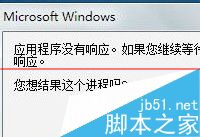
2、登录win10系统,用管理员身份运行Powershell(可在Cortana搜索栏、运行和任务管理器中等多个地方输入Powershell。然后选择打开)
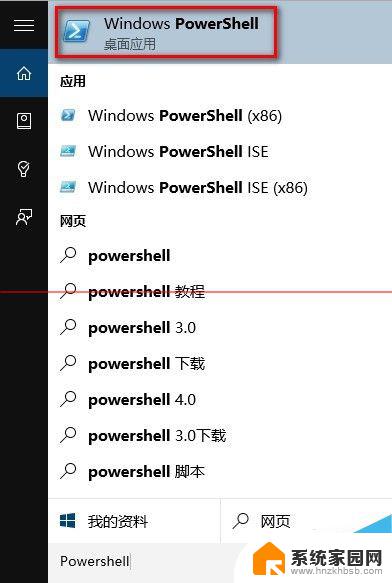
3、输入如下命令后回车 Get-AppXPackage -AllUsers | Foreach {Add-AppxPackage -DisableDevelopmentMode -Register “$($_.InstallLocation)\AppXManifest.xml”}
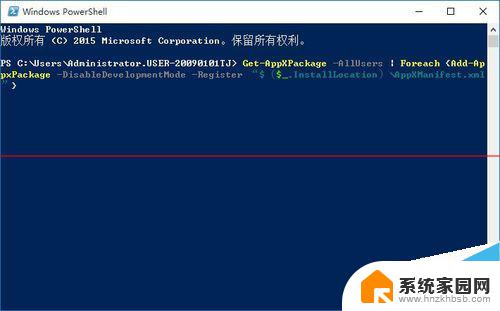
4、等待一会,该过程将自动完成,完成处应用就重置好了。
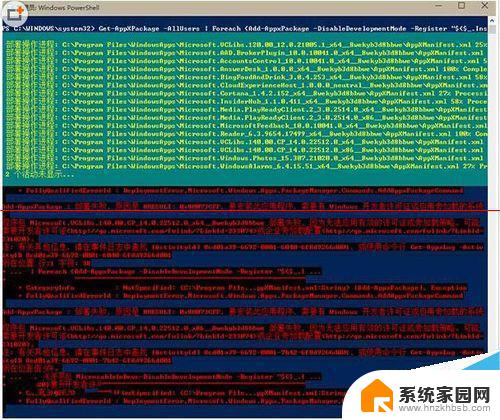

方法二:
第一步、任务栏右键菜单,点击“任务管理器”。
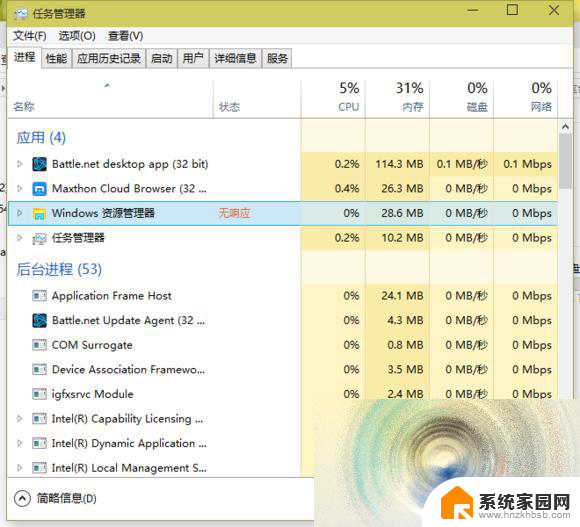
第二步、在任务管理器界面,点击选择停止响应的程序后。点击底部“结束任务”,或者右键该程序,选择“结束任务”。
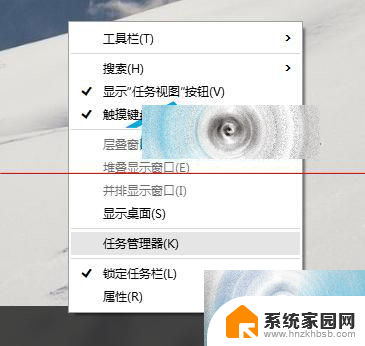
如果你在进行上面的操作时,发现任务管理器无法完全显示,别急,点击详细信息就可以完整显示出来了。
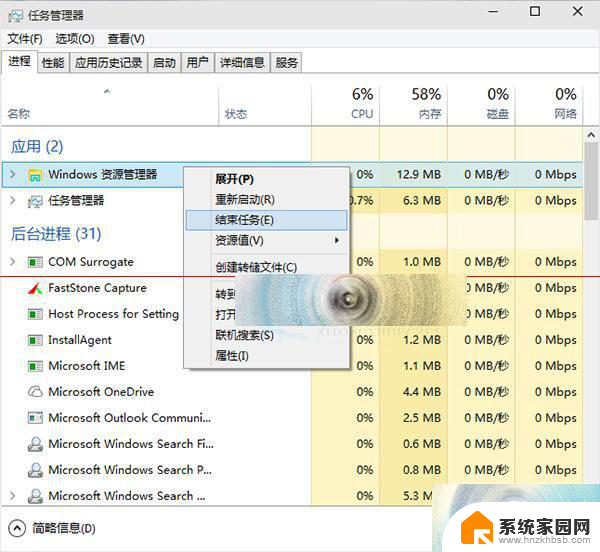
以上就是微软Windows程序没有响应的解决方法,如果还有不清楚的用户,可以参考以上步骤进行操作,希望对大家有所帮助。